Jak uaktualnić system Windows 7 do systemu Windows 8.1 za pomocą narzędzia Upgrade Assistant
Microsoft Windows 8 / / March 18, 2020
Używasz systemu Windows 7 i chcesz uaktualnić do najnowszej wersji. Korzystanie z Asystenta uaktualnienia systemu Windows 8.1 ułatwia proces. Oto spojrzenie.
Używasz systemu Windows 7 i chcesz uaktualnić do najnowszej wersji - Windows 8.1. Używając Asystent uaktualnienia do systemu Windows 8.1 ułatwia, a oto przegląd przejścia tak płynnego jak możliwy.
Utwórz kopię zapasową ważnych plików osobistych
Dzięki tej aktualizacji system Windows zachowa twoje pliki… idealnie. Jeśli coś pójdzie nie tak podczas aktualizacji, zdecydowanie upewnij się, że wszystkie twoje osobiste pliki - muzyka, zdjęcia, dokumenty, zdjęcia - są bezpieczne. Przed rozpoczęciem należy wykonać kopię zapasową danych. Mam nadzieję, że już używasz rozwiązanie do tworzenia kopii zapasowych poza witryną, takie jak CrashPlan więc Twoje dane są już zajęte. W rzeczywistości, nawet jeśli masz kopię zapasową danych w chmurze, zalecamy lokalną kopię zapasową na dysku zewnętrznym, serwerze NAS lub w innej lokalizacji sieciowej.
Oto podstawowe wymagania systemowe do uruchomienia systemu Windows 8.1:
- Procesor: 1 gigaherc (GHz) lub szybszy
- RAM: 1 gigabajt (GB) (32-bit) lub 2 GB (64-bit)
- Miejsce na dysku twardym: 16 GB (32-bit) lub 20 GB (64-bit)
- Karta graficzna: urządzenie graficzne Microsoft DirectX 9 ze sterownikiem WDDM
Ponieważ na komputerze jest już zainstalowany system Windows 7, warto wybrać system Windows 8.1. Aby uzyskać więcej szczegółowych informacji, sprawdź Dodatkowe wymagania Microsoft do korzystania z niektórych funkcji.
Uaktualnij do systemu Windows 8.1 za pomocą Asystenta uaktualnienia
Jeśli nie masz pewności co do specyfikacji, pobierz i uruchom Asystent uaktualnienia systemu Windows 8.1. Jest to bezpłatne narzędzie firmy Microsoft, które skanuje sprzęt komputerowy i urządzenia peryferyjne (upewnij się, że wszystkie są podłączone) i informuje Cię, co jest zgodne z 8.1, a co nie. Jeśli pojawi się coś, co wymaga Twojej uwagi, po prostu kliknij link Więcej informacji.
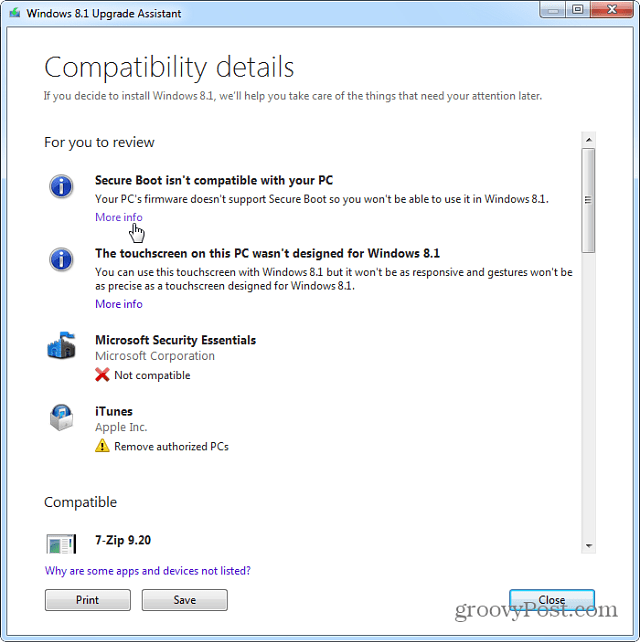
Upgrade Assistant pozwala także na zakup wersji 8.1 lub 8.1 Pro i aktualizację przez Internet. Proces jest prosty zgodnie z instrukcjami wyświetlanymi na ekranie. Microsoft dokonał również wersje fizyczne nowego systemu operacyjnego również dostępnego.
„Podstawowy” system Windows 8.1 kosztuje 119 USD, a wersja Pro kosztuje 199 USD. Jeśli nie masz pewności, którą wersję powinieneś otrzymać, sprawdź nasz przewodnik na temat różnic. Jeśli jesteś studentem, możesz uzyskać wersję 8.1 Pro na stronie cena studencka 69,99 $. Warto również zauważyć, że jeśli jesteś użytkownikiem systemu Windows 8, aktualizacja do wersji 8.1 jest bezpłatna.
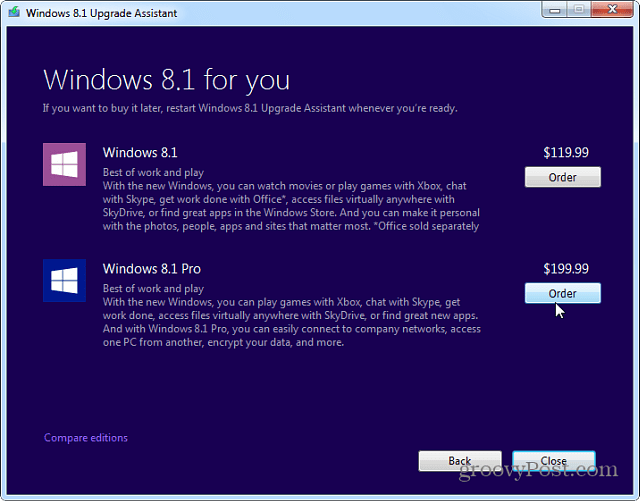
Nastąpi przekierowanie do witryny Microsoft, gdzie można kupić 8.1 zgodnie z instrukcjami wyświetlanymi na ekranie. Pamiętaj po otrzymaniu klucza produktu, aby zachować kopię zapasową na wypadek, gdyby był potrzebny później. Pobierz plik wykonywalny konfiguracji systemu Windows. Uruchom to i postępuj zgodnie z instrukcjami kreatora instalacji. Upewnij się, że otrzymujesz ważne aktualizacje, wprowadź otrzymany klucz produktu, a nowy system operacyjny zostanie pobrany.
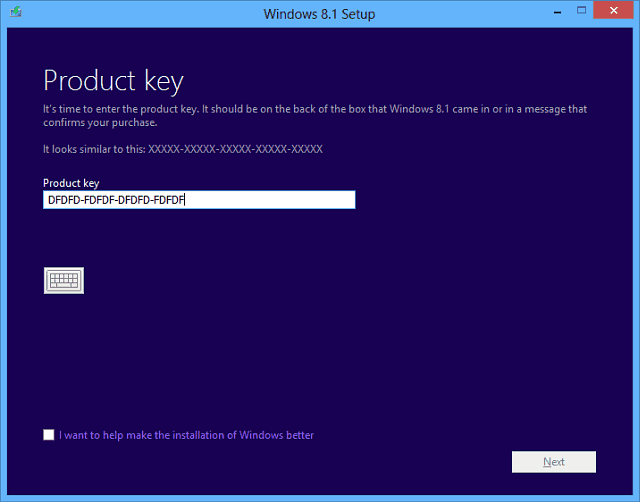
Po zakończeniu pobierania pojawi się następujący ekran instalacji. Jeśli chcesz zachować fizyczną kopię 8.1, wybierz, aby utworzyć nośnik. Więcej informacji na temat tego procesu można znaleźć w moim artykule na ten temat zainstaluj system Windows 8.1 z napędu flash USB.
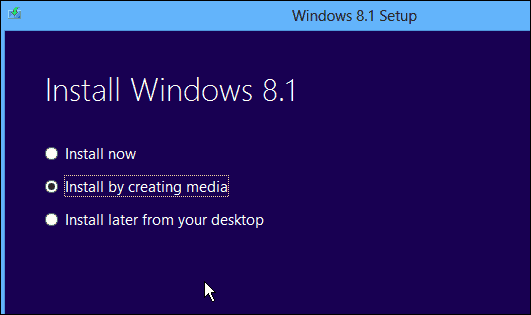
Po zaakceptowaniu warunków licencji wybierz opcję przechowywania plików osobistych tylko wtedy, gdy chcesz, aby Twoje dane były z tobą.
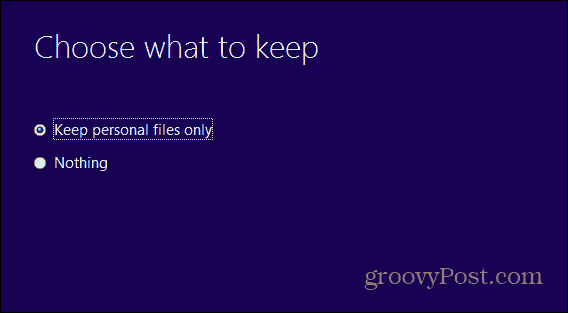
Podczas procesu instalacji system uruchomi się ponownie kilka razy. Po zakończeniu musisz wybrać spersonalizowany kolor tła i połączyć się z siecią.
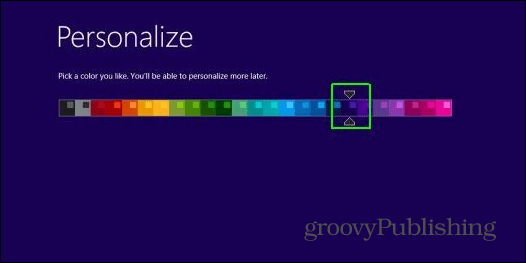
Zalecam korzystanie z ustawień ekspresowych i wprowadzenie informacji o koncie Microsoft. To najprostszy sposób na rozpoczęcie pracy i upewnienie się, że Twoje aplikacje i ustawienia podążają za Tobą na różne urządzenia z systemem Windows 8.1.
Jeśli wolisz, aby był lokalny, sprawdź nasz artykuł na ten temat Zainstaluj system Windows 8.1 tylko z kontem lokalnym.
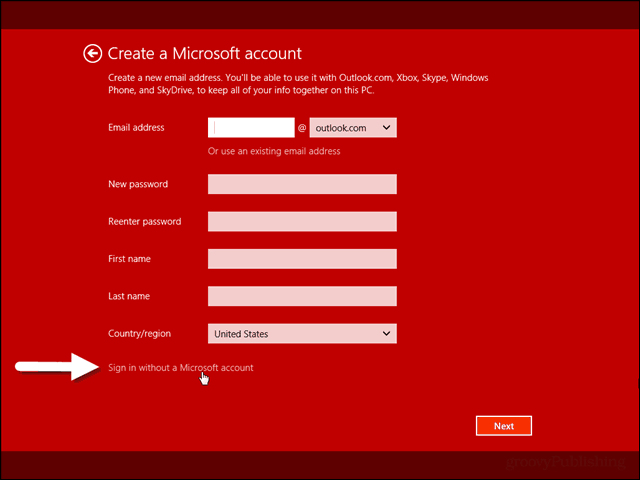
To wszystko, co musisz zrobić, aby zainstalować system Windows 8.1 na systemie Windows 7, a komputer zostanie ponownie uruchomiony kilka razy podczas aktualizacji. Pojawi się monit o wybranie niektórych ustawień personalizacji i rozpoczęcie korzystania z nowej wersji systemu Windows i ponowną instalację wszystkich programów komputerowych. Jeśli korzystasz z wielu bezpłatnych i otwartych aplikacji - ułatw proces ponownej instalacji używając Ninite.com.
Jedną z pierwszych rzeczy, które chcesz zrobić po zainstalowaniu 8.1, jest uruchomienie Aktualizacja systemu Windows i upewnij się, że masz wszystkie łatki wydane dla nowego systemu operacyjnego.
Aby uzyskać więcej, upewnij się, że Zapisz się do naszego newsletterai sprawdź wszystkie nasze Samouczki dotyczące systemu Windows 8.1.
